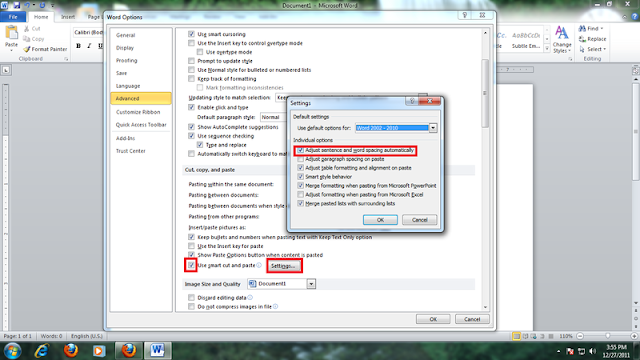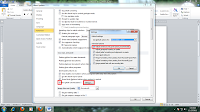 Khi đánh văn bản nhiều hoặc sử dụng lệnh copy và paste nhiều, người dùng máy tính hay gặp phải lỗi cách chữ trong văn bản ví dụ như: Khi gõ chữ “Tiếng Việt” lại thành ra chữ “T iếng V iệt”
Khi đánh văn bản nhiều hoặc sử dụng lệnh copy và paste nhiều, người dùng máy tính hay gặp phải lỗi cách chữ trong văn bản ví dụ như: Khi gõ chữ “Tiếng Việt” lại thành ra chữ “T iếng V iệt”Để khắc phục lỗi này bạn làm cách sau:
- Sửa lỗi cách chữ trong word 2010, 2013: Bạn vào hộp thoại Options bằng cách File => Options => Advanced => Tích bỏ chọn mục Use smart Cut and Paste =>OK là xong bạn nhé
- Sửa lỗi cách chữ trong word 2007: Bạn vào hộp thoại Options bằng cách Office button =>Word Options => Advanced => Tích bỏ chọn mục Use smart Cut and Paste =>OK
- Sửa lỗi cách chữ trong word 2003: Bạn vào Tool => Options => Edit => Tích bỏ chọn mục Use smart Cut and Paste =>OK